win10应用商店删除下载记录怎么删除 Win10应用商店如何清除下载记录
更新时间:2024-05-10 13:16:03作者:jiang
Win10应用商店是Windows系统中一个重要的应用商店,用户可以在其中下载和安装各种应用程序,随着时间的推移,下载记录可能会变得杂乱无章,影响用户的使用体验。如何清除Win10应用商店的下载记录呢?在本文中我们将介绍几种简单有效的方法,帮助用户轻松清理下载记录,提升系统的整洁度和性能。
具体方法:
1、双击桌面此电脑,或按 Win + E 组合键,快速打开文件资源管理器,点击左侧的此电脑;
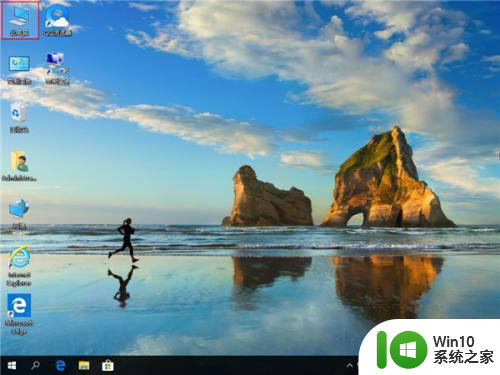
2、此电脑地址栏中输入 C:WindowsSoftwareDistributionDownload ;

3、在开的Download文件夹中,选择要删除的文件,并点击右键,在打开的菜单项中,选择删除;
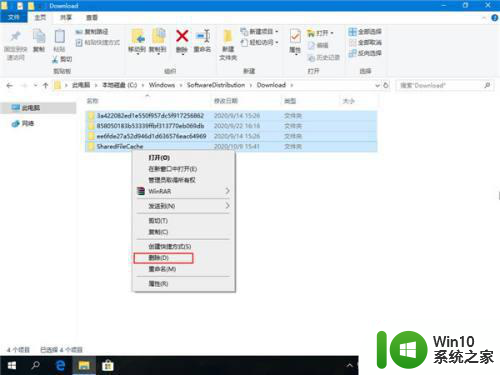
4、删除完成后,可看到Download文件夹中的内容被清空。
以上就是win10应用商店删除下载记录怎么删除的全部内容,有出现这种现象的小伙伴不妨根据小编的方法来解决吧,希望能够对大家有所帮助。
win10应用商店删除下载记录怎么删除 Win10应用商店如何清除下载记录相关教程
- win10应用商店误删如何恢复 win10微软商店删除后怎么恢复
- windows10自带应用商店如何彻底卸载 windows10应用商店如何彻底删除
- win10误删应用商店的处理方法 Win10误删应用商店后如何恢复
- win10系统下载应用商店的三种方法 如何恢复删除的win10应用商店
- win10应用商店软件卸载的残留怎么清除 win10应用商店软件卸载后残留如何清理
- win10应用商店卸载了如何恢复 win10应用商店删除后的恢复方法
- win10应用商店怎么清理缓存 win10应用商店清理缓存操作方法
- win10应用商店垃圾清理方法 清理win10应用商店缓存垃圾
- win10应用商店丢失如何恢复 误删win10商店怎么恢复
- Win10应用商店打不开怎么办?解决win10应用商店闪退的方法 Win10应用商店无法连接怎么办如何解决Win10应用商店无法连接问题
- 网吧win10如何下载微软应用商店 网吧怎么下载win10应用商店
- win10登录应用商店却不弹出界面的解决方法 win10登录应用商店却不弹出界面怎么办
- 蜘蛛侠:暗影之网win10无法运行解决方法 蜘蛛侠暗影之网win10闪退解决方法
- win10玩只狼:影逝二度游戏卡顿什么原因 win10玩只狼:影逝二度游戏卡顿的处理方法 win10只狼影逝二度游戏卡顿解决方法
- 《极品飞车13:变速》win10无法启动解决方法 极品飞车13变速win10闪退解决方法
- win10桌面图标设置没有权限访问如何处理 Win10桌面图标权限访问被拒绝怎么办
win10系统教程推荐
- 1 蜘蛛侠:暗影之网win10无法运行解决方法 蜘蛛侠暗影之网win10闪退解决方法
- 2 win10桌面图标设置没有权限访问如何处理 Win10桌面图标权限访问被拒绝怎么办
- 3 win10关闭个人信息收集的最佳方法 如何在win10中关闭个人信息收集
- 4 英雄联盟win10无法初始化图像设备怎么办 英雄联盟win10启动黑屏怎么解决
- 5 win10需要来自system权限才能删除解决方法 Win10删除文件需要管理员权限解决方法
- 6 win10电脑查看激活密码的快捷方法 win10电脑激活密码查看方法
- 7 win10平板模式怎么切换电脑模式快捷键 win10平板模式如何切换至电脑模式
- 8 win10 usb无法识别鼠标无法操作如何修复 Win10 USB接口无法识别鼠标怎么办
- 9 笔记本电脑win10更新后开机黑屏很久才有画面如何修复 win10更新后笔记本电脑开机黑屏怎么办
- 10 电脑w10设备管理器里没有蓝牙怎么办 电脑w10蓝牙设备管理器找不到
win10系统推荐
- 1 番茄家园ghost win10 32位官方最新版下载v2023.12
- 2 萝卜家园ghost win10 32位安装稳定版下载v2023.12
- 3 电脑公司ghost win10 64位专业免激活版v2023.12
- 4 番茄家园ghost win10 32位旗舰破解版v2023.12
- 5 索尼笔记本ghost win10 64位原版正式版v2023.12
- 6 系统之家ghost win10 64位u盘家庭版v2023.12
- 7 电脑公司ghost win10 64位官方破解版v2023.12
- 8 系统之家windows10 64位原版安装版v2023.12
- 9 深度技术ghost win10 64位极速稳定版v2023.12
- 10 雨林木风ghost win10 64位专业旗舰版v2023.12